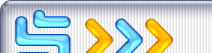ALT + SPACE - Открывает управляющее меню активного окна;
ALT + - Открывает управляющее меню дочернего окна документа (в программах, которые могут открывать несколько документов одновременно);
CTRL + TAB - Вызывает переход в дочернее окно следующего документа (если в программе открыто сразу несколько документов);
ALT + F4 - Закрывает текущее окно. Если ни одно окно не открыто, то открывает меню завершения работы Windows;
CTRL + F4 - Закрывает дочернее окно документа (в программах, которые могут открывать несколько документов одновременно);
ALT + F4 - Закрывает окно или выходит из программы;
ALT + F6 - Выполняет переход в следующее окно, открытое текущей программой;
CTRL + Стрелка вправо - Выполняет переход к следующему слову (в текстовом редакторе);
CTRL + Стрелка влево - Выполняет переход к предыдущему слову (в текстовом редакторе);
CTRL + X - Вырезать;
(CTRL + C) или (CTRL + INSERT) — Копировать;
(CTRL + V) или (SHIFT + INSERT) — Вставить;
CTRL + Z - Отменяет последнюю команду;
CTRL + A - Выделяет все объекты в текущем окне;
ALT + ENTER - Открывает окна свойств выделенных объектов;
CTRL - Чтобы скопировать файл, во время перетаскивания удерживайте нажатой эту клавишу;
SHIFT - Чтобы переместить файл, во время перетаскивания удерживайте нажатой эту клавишу;
CTRL + SHIFT - Чтобы создать ярлык, во время перетаскивания удерживайте нажатыми эти клавиши;
BACKSPACE - Выполняет переход в родительскую папку;
* на цифровой клавиатуре - Разворачивает все папки, вложенные в текущую;
+ на цифровой клавиатуре - Разворачивает выделенную папку;
- на цифровой клавиатуре - Сворачивает выделенную папку;
Стрелка вправо - Разворачивает текущую папку, если она свернута. Если развернута, вызывает переход на следующую папку в дереве (первую дочернюю, если такая существует);
Стрелка влево - Сворачивает текущую папку, если она развернута. Если свернута — вызывает переход на родительскую папку;
CTRL + TAB - Открывает следующую вкладку;
CTRL + SHIFT + TAB - Открывает предыдущую вкладку;
Пятикратное нажатие клавиши SHIFT - Включает/выключает, так называемый режим «залипания» клавиш;
Удержание клавиши SHIFT нажатой в течение восьми секунд - Включает/выключает режим фильтрации ввода;
Удержание клавиши NUM LOCK нажатой в течение восьми секунд - Включает/выключает режим озвучивания;
Левая ALT + Левая SHIFT + NUM LOCK - Включает/выключает управление указателем мыши с клавиатуры;
Левая ALT + Левая SHIFT + PRINT SCREEN - Включает/выключает режим высокой контрастности;
WIN + Pause/Break - Открывает диалоговое окно Свойства;
WIN + R - Открывает окно «Запуск программы»;
WIN + M - Сворачивает все открытые на данный момент окна, кроме диалоговых;
WIN + D - Сворачивает все открытые на данный момент окна, включая диалоговые;
WIN + Shift + M - Отменяет свертывание окон;
WIN + F1 - Открывает справочную систему Windows;
WIN + E - Открывает окно проводника;
WIN + F - Открывает окно для поиска файлов;
CTRL + WIN + F - Открывает окно для поиска компьютера;
WIN + TAB - Выполняет переключение между кнопками на панели задач;
TAB - Делает активным следующий управляющий элемент;
SHIFT + TAB - Делает активным предыдущий управляющий элемент;
SPACE - Если выделена кнопка, нажатие пробела эквивалентно щелчку на ней. Если выделен флажок проверки - этот флажок устанавливается/снимается;
ENTER Эквивалентна щелчку на выделенной кнопке (с пунктирной рамкой);
ESC - Эквивалентна щелчку на кнопке Cancel;
BACKSPASE - Перейти на предыдущую страницу;
ENTER - Открыть выбранную ссылку;
TAB - Перейти к следующему элементу веб-страницы, адресной строки или панели ссылок;
ESС - Прекращает загрузку страницы;
CTRL + TAB - Перемещается между элементами вперед;
CTRL + A - Выделить все на активной веб-странице;
CTRL + B - Открыть диалоговое окно «Упорядочить Избранное»;
CTRL + С - Копирование выделенных объектов в буфер обмена;
CTRL + E - Открыть панель «Поиск»;
CTRL + H - Открыть панель «Журнал»;
CTRL + I - Открыть панель «Избранное»;
CTRL + L - Перейти к другому адресу;
CTRL + N - Открыть новое окно;
CTRL + O - Перейти к другому адресу;
CTRL + P - Напечатать текущую страницу или элемент;
CTRL + R - Обновить страницу, если время ее создания отличается от времени создания ее варианта, сохраненного на компьютере;
CTRL + S - Сохранить текущую страницу;
CTRL + V - Вставка содержимого буфера обмена в указанное место;
CTRL + W - Закрыть текущее окно;
CTRL + X - Удаление выделенных объектов в буфер обмена;
CTRL + F5 - Обновить страницу, даже если время ее создания совпадает с временем создания ее варианта, сохраненного на компьютере;
CTRL + Щелчок кнопкой мышки - Открыть несколько папок на панелях «Журнал» или «Избранное»;
CTRL + Стрелка влево - Переместить курсор в адресной строке влево до следующего логического разрыва или знака /;
CTRL + Стрелка вправо - Переместить курсор в адресной строке вправо до следующего логического разрыва или знака /;
CTRL + ENTER - Добавить WWW в начало и .COM в конец введенного адреса сайта;
SHIFT + CTRL + TAB - Перемещаться между элементами назад;
SHIFT + TAB - Показать контекстное меню для ссылки;
ALT + D - Выделить текст в адресной строке браузера;
ALT + HOME - Перейти на домашнюю страницу;
ALT + Стрелка вправо - Перейти на следующую страницу;
ALT + Стрелка влево - Перейти на предыдущую страницу;
Стрелка вверх - Пролистать документ к началу, или перейти вверх по списку «Автозаполнение», или переместить выделение на строку вверх в списке избранного в диалоговом окне «Упорядочить избранное»;
Стрелка вниз - Пролистать документ к концу, или перейти вниз по списку "Автозаполнение", или переместить выделение на строку вниз в списке избранного в диалоговом окне «Упорядочить избранное»;
Page Up - Пролистать документ к началу с большим шагом;
Page Down - Пролистать документ к концу с большим шагом;
Home - Перейти к началу документа;
End - Перейти к концу документа;
Shift + Щелчок по ссылке - Открыть документ в новом окне.